O GMail foi criado no ano de 2004, época em que os emails tinham um espaço bem limitado. Inovando em recursos, espaço e segurança, o GMail estava chegando para conquistar os usuários que se importavam com espaço e não ligavam muito para personalização. A Google sempre optou pela simplicidade em seus serviços, tanto que o site principal da empresa tem um visual bem limpo e fácil de utilizar.
O GMail era, a princípio, um serviço restrito a poucos usuários, que receberam convites exclusivos para testar o serviço. Este esquema de convites durou um bom tempo e era algo eficiente para limitar o número de usuários, até que a empresa conseguisse ter computadores capazes de suportar o armazenamento em massa de arquivos para todos os internautas do mundo.
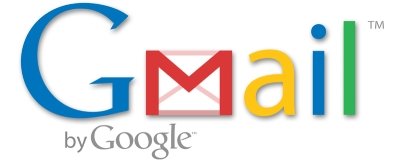
Hoje, o GMail é um serviço gratuito para todos, sendo que qualquer um pode criar quantas contas desejar, basta acessar a página do serviço e começar a utilizar. Além disso, a Google começou a implementar seu serviço de correspondência eletrônica, de modo que ele tornou-se um dos emails preferidos de todo o mundo. Atualmente, o serviço conta com vários recursos que facilitam a vida dos usuários e um dos principais recursos que todos pediram era o suporte a temas.
Temas
O Baixaki divulgou no lançamento do recurso, como aplicar os novos temas do GMail (confira o artigo clicando aqui). Agora a Google lança mais uma utilidade para os usuários: é a personalização através de cores. Ao lançar os temas, alguns tinham somente cores novas, sem imagens de fundo, sem grandes frescuras, mas eram ideais para os usuários que procuravam por algo mais simples e limpo.
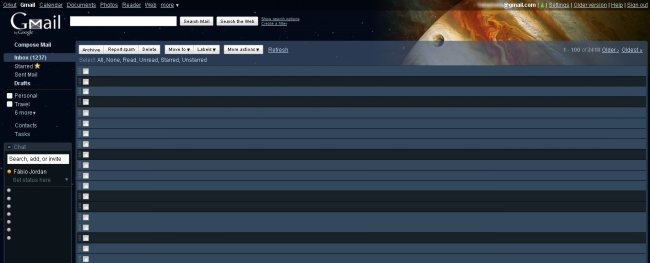
Aplique suas coresfavoritas
Para utilizar suas cores favoritas é bem fácil, veja como:
1) Acesse as “Configurações” (Settings) do seu GMail, clicando no botãozinho no canto superior direito.

2) Clique na aba “Temas” (Themes).

3) Para alterar cores, clique em “Escolha as suas cores” (Choose your own colors).
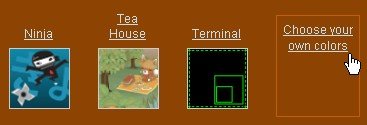
4) Uma nova janela é aberta para você modificar as cores. Clique sobre cada área da tela e escolha as cores que você quiser.
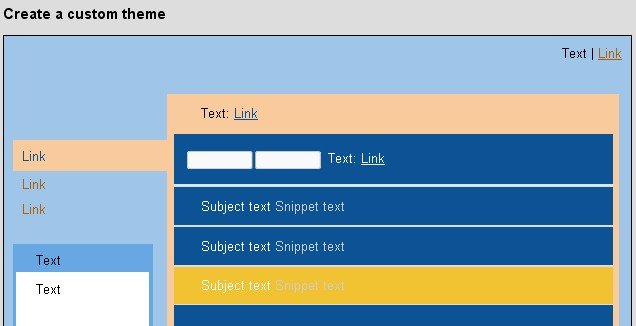
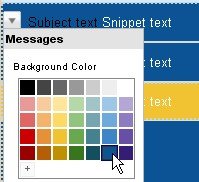
5) Agora é só pressionar o botão “Salvar” (Save) e utilizar o novo tema.
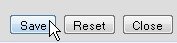
Você utiliza o GMail? Gostou da novidade? Fique ligado aqui no Baixaki para mais novidades, em breve mais dicas para você utilizar tudo que os serviços Google têm para oferecer.























